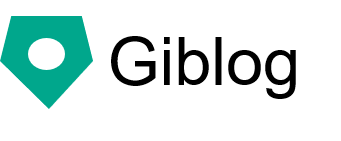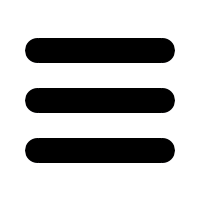画像を表示する
画像を記事の中に表示してみましょう。わかりやすいイラストが入ると、記事の質がぐっと高まります。
画像の例としてLinuxのペンギン君で試してみましょう。
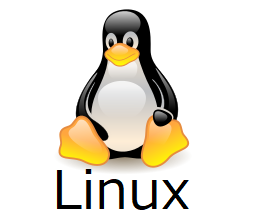
上記が表示した例です。
画像を配置する
最初に、画像を配置する必要があります。
準備した画像の名前が「linux-penguin.png」だとして、以下のディレクトリの中に、画像を配置しましょう。
templates/static/images
このディレクトリの中に画像を配置しましょう。
画像を表示する
画像の配置が完了したら、画像を表示してみましょう。
記事の中に次の一行を追加しましょう。
<img src="/images/linux-penguin.png">
画像が表示されました。
imgタグというのは、画像を表示するためのHTMLの機能です。srcという属性に、画像のパスを指定します。
FAQ
画像のサイズを指定したい
画像のサイズを指定したい場合は、スタイルシートを使用して以下のように書きましょう。
<img src="/images/linux-penguin.png" style="width:400px">
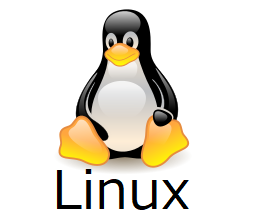
画像のサイズを、スマートフォンとPCの両方で対応したい
画像のサイズを、スマートフォンとPCの両方で対応したい場合は、以下のように書きましょう。
スマートフォンの場合は、横画面の98%、パソコンの場合は、400pxで表示されます。
<img src="/images/linux-penguin.png" style="width:98%;max-width:400px;">
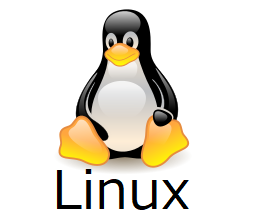
画像をボーダーで囲みたい
画像をボーダーで囲みたい場合は、以下のように書きましょう。
<img src="/images/linux-penguin.png" style="border:1px solid #ddd">
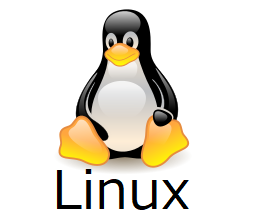
1pxの薄い灰色のボーダーで囲まれます。
画像の配置は、サブディレクトリにしても大丈夫ですか
はい。
templates/static/images/foo/bar.png
のように、サブディレクトリにしても大丈夫です。
画像の指定はは
<img src="/images/foo/bar.png">
になります。